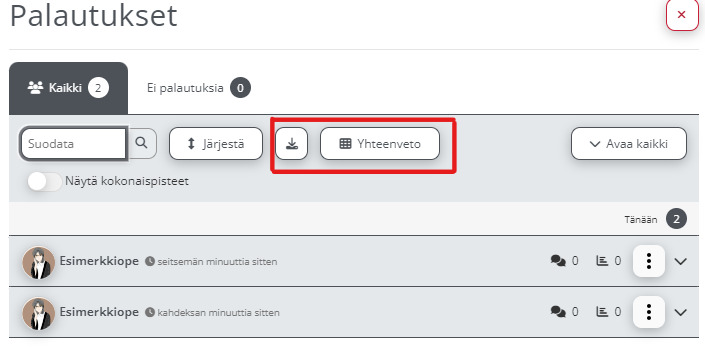Näin luot lomakkeeseen monivalinnan ja tarkastelet palautuksia:
1. Napauta lomakkeen tekstikenttää ja kirjoita siihen tehtäväsi ohjeistus.
2. Napauta sen jälkeen tekstikentän alareunaan avautuvista vaihtoehdoista Monivalinta. Kenttään ilmestyy teksti:
Mikä on lempivärisi?
[[o:s=0]] Ei vastausta
[[o:s=0]] Punainen
[[o:s=0]] Sininen
[[o:s=0]] Keltainen
3. Lisää oma tehtäväsi ja pisteesi:
- Korvaa kohta Mikä on lempivärisi? omalla kysymykselläsi.
- Muuta vastausvaihtoehtojen teksti vastaamaan omaa tehtävääsi.
- Jos haluat pisteyttää vastauksia, voit korvata kohdan s=0 nollan jollain muulla numerolla. Se on pistemäärä, jonka tämän kohdan valitsemisesta saa. Voit myös jättää nollan paikalleen - silloin vastauksesta ei saa pisteitä.

4. Valmis monivalintatehtävä näyttää vastaajalle tältä:

5. Tallentamisen jälkeen vastaaja näkee omat vastauksensa sekä mahdolliset pisteet, mikäli lomakkeen asetuksissa on määritelty, että vastaaja näkee lomakkeen tuloksen.

6. Palautettuja lomakkeita ja vastauksia pääset tarkastelemaan napauttamalla Palautukset-ikonia lomakkeen alareunasta. Peda.net-käyttäjien vastaukset tallentuvat käyttäjän nimellä, kenen tahansa internet-käyttäjän vastaukseen tulee tieto Kirjautumattoman käyttäjän vastaus.
Palautuksista saa yhteenvedon napauttamalla Yhteenveto-ikonia, ja tiedot saa myös ladattua ja tuotua suoraan Excel-taulukkoon napauttamalla yhteenvedon vieressä olevaa latausikonia.
Klikkaamalla kohtaa Avaa kaikki saat auki kaikki palautukset ja pääset halutessasi kirjoittamaan palautuksille kommentteja ja antamaan arviointeja.
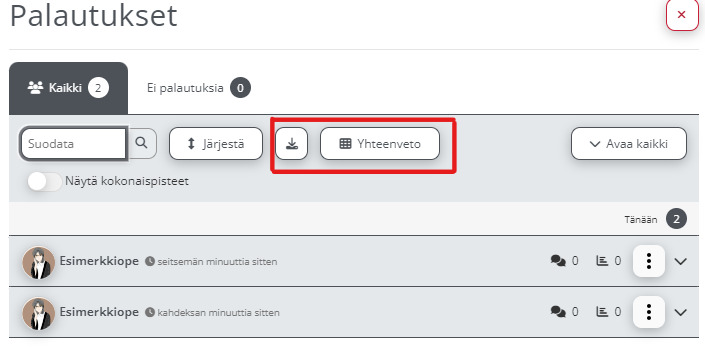
2. Napauta sen jälkeen tekstikentän alareunaan avautuvista vaihtoehdoista Monivalinta. Kenttään ilmestyy teksti:
Mikä on lempivärisi?
[[o:s=0]] Ei vastausta
[[o:s=0]] Punainen
[[o:s=0]] Sininen
[[o:s=0]] Keltainen
3. Lisää oma tehtäväsi ja pisteesi:
- Korvaa kohta Mikä on lempivärisi? omalla kysymykselläsi.
- Muuta vastausvaihtoehtojen teksti vastaamaan omaa tehtävääsi.
- Jos haluat pisteyttää vastauksia, voit korvata kohdan s=0 nollan jollain muulla numerolla. Se on pistemäärä, jonka tämän kohdan valitsemisesta saa. Voit myös jättää nollan paikalleen - silloin vastauksesta ei saa pisteitä.

4. Valmis monivalintatehtävä näyttää vastaajalle tältä:

5. Tallentamisen jälkeen vastaaja näkee omat vastauksensa sekä mahdolliset pisteet, mikäli lomakkeen asetuksissa on määritelty, että vastaaja näkee lomakkeen tuloksen.

6. Palautettuja lomakkeita ja vastauksia pääset tarkastelemaan napauttamalla Palautukset-ikonia lomakkeen alareunasta. Peda.net-käyttäjien vastaukset tallentuvat käyttäjän nimellä, kenen tahansa internet-käyttäjän vastaukseen tulee tieto Kirjautumattoman käyttäjän vastaus.
Palautuksista saa yhteenvedon napauttamalla Yhteenveto-ikonia, ja tiedot saa myös ladattua ja tuotua suoraan Excel-taulukkoon napauttamalla yhteenvedon vieressä olevaa latausikonia.
Klikkaamalla kohtaa Avaa kaikki saat auki kaikki palautukset ja pääset halutessasi kirjoittamaan palautuksille kommentteja ja antamaan arviointeja.